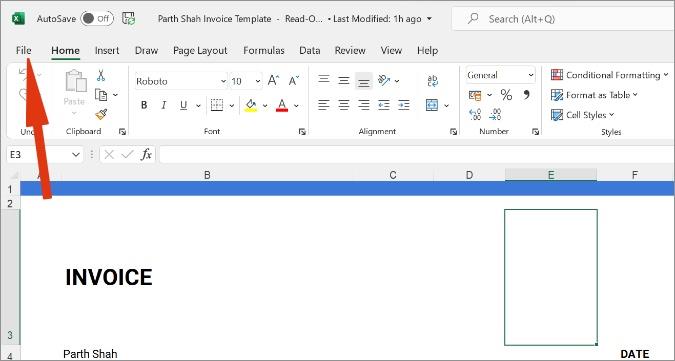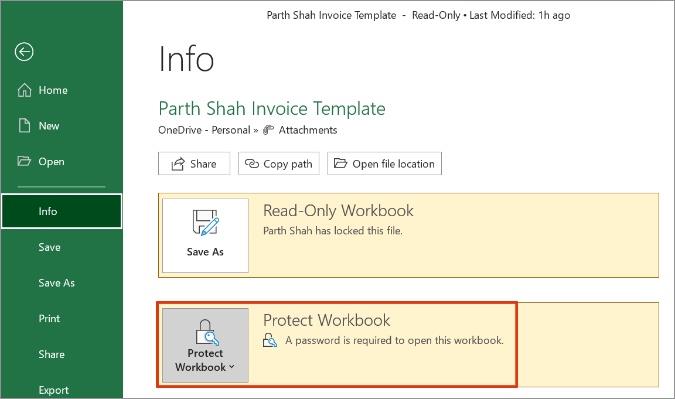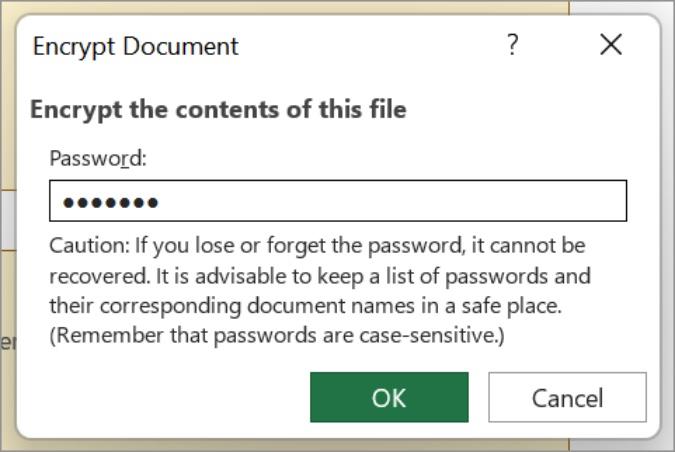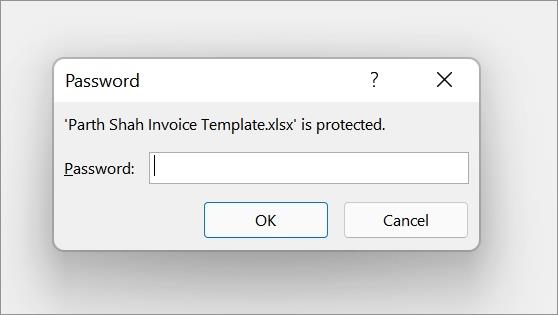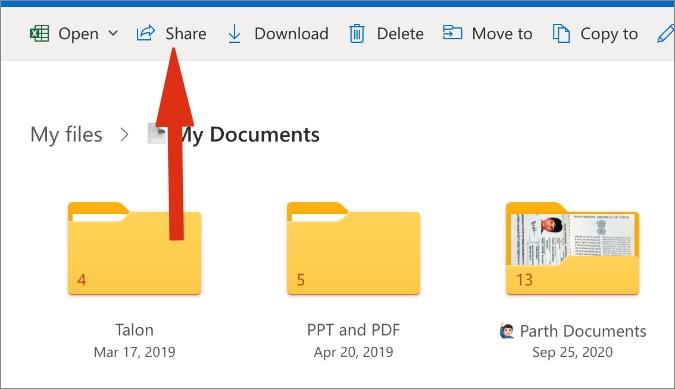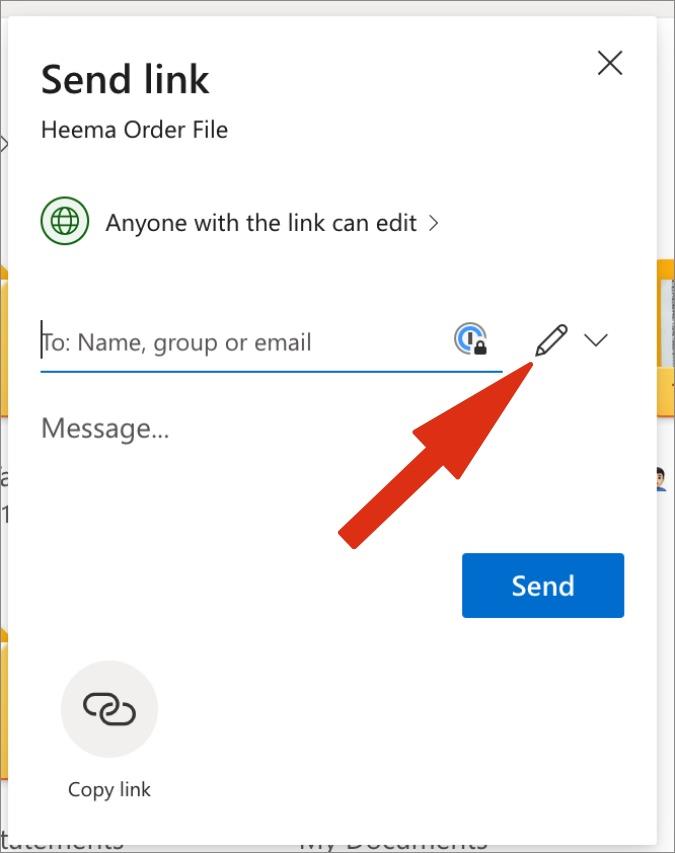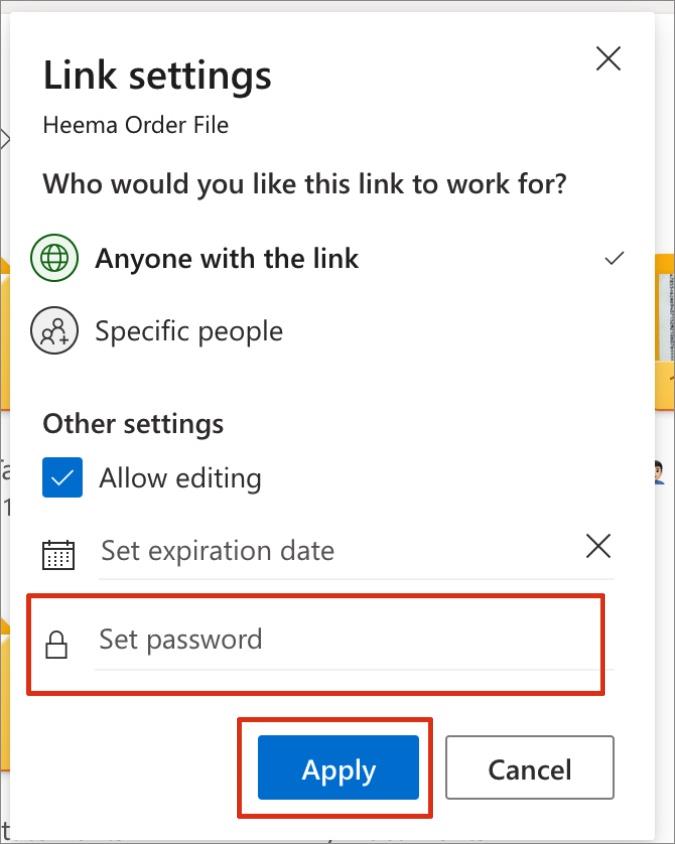Adakah anda merancang untuk berkongsi hasil jualan terkini atau data suku tahun syarikat menggunakan fail Excel? Sudah tentu, anda tidak akan mahu apa-apa akses tanpa kebenaran kepada data sensitif tersebut selain pengurusan tertinggi. Cara terbaik untuk melindungi fail tersebut adalah melalui perlindungan kata laluan. Anda boleh dengan mudah menambah kata laluan pada fail Excel pada Windows dan OneDrive. Ini caranya.
Kata Laluan Lindungi Fail Excel pada Windows
Terdapat dua cara untuk melindungi kata laluan fail Excel pada Windows. Anda boleh sama ada menggunakan apl desktop Excel lalai atau memilih OneDrive untuk menambah perlindungan kata laluan sebelum berkongsi pautan ke fail. Kami akan membincangkan kedua-dua kaedah, tetapi pertama, kami akan mulakan dengan desktop.
Gunakan Apl Microsoft Excel
Selepas anda selesai membuat perubahan pada fail Excel, anda mempunyai pilihan untuk menambah perlindungan kata laluan sebelum menyimpan salinan ke komputer anda. Ikuti langkah di bawah untuk melindungi kata laluan fail Excel.
1. Buka perisian Microsoft Excel pada Windows.
2. Buka fail yang anda ingin lindungi kata laluan.
3. Buat perubahan yang diperlukan dan klik pada Fail di bahagian atas.
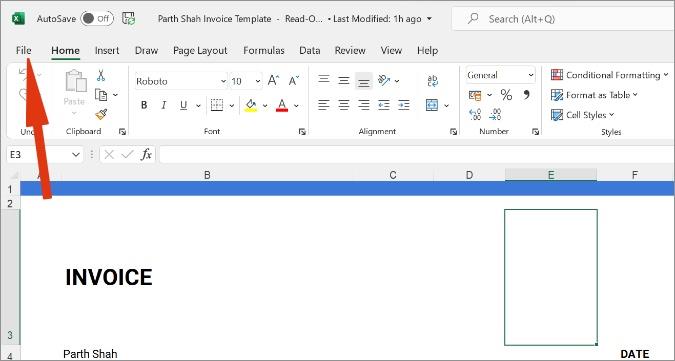
4. Pilih Maklumat daripada bar sisi.
5. Klik pada Lindungi Buku Kerja .
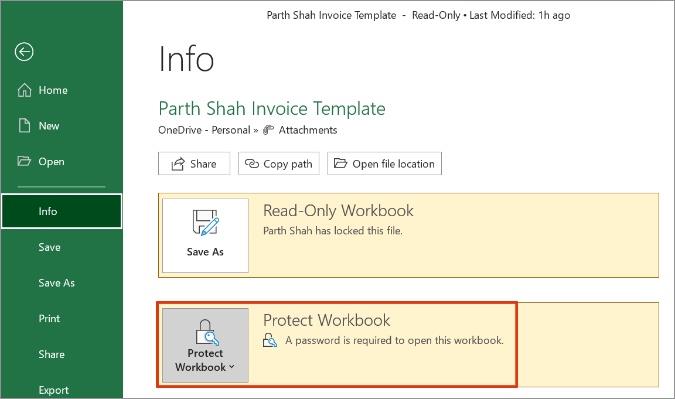
6. Pilih Sulitkan dengan Kata Laluan .

Tambahkan kata laluan untuk menyulitkan kandungan fail ini dan tekan OK di bahagian bawah. Sila ambil perhatian bahawa jika anda kehilangan atau terlupa kata laluan, ia tidak boleh ditetapkan semula atau dipulihkan.
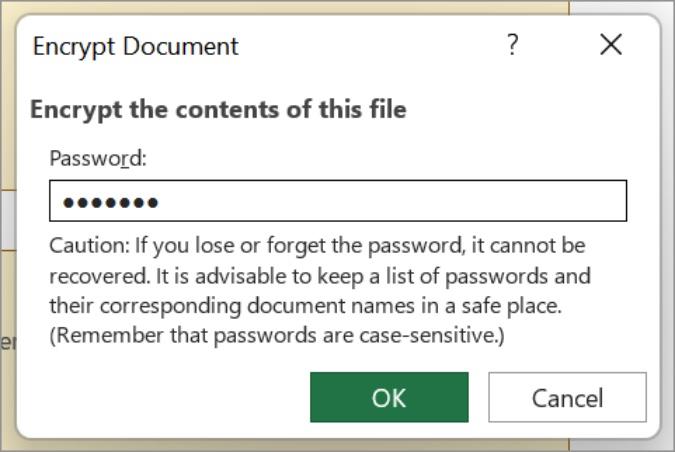
Masukkan semula kata laluan sekali lagi dan klik OK. Mulai sekarang, apabila anda atau sesiapa sahaja cuba mengakses fail Excel, apl itu akan memberikan anda kotak dialog untuk memasukkan kata laluan. Taip kata laluan yang betul dan tekan OK untuk mengakses data fail.
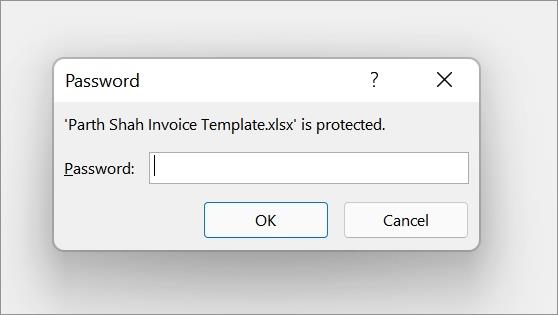
Office 2016-2019 menggunakan penyulitan AES-256 selamat yang tidak boleh dipecahkan dalam masa yang munasabah.
Kami akan menasihati anda untuk menyimpan senarai kata laluan dan nama dokumen yang sepadan di tempat yang selamat. Anda boleh memilih pengurus kata laluan khusus seperti 1Password , Dashlane atau LastPass untuk menyimpan data sensitif dengan selamat.
Gunakan OneDrive Web untuk Melindungi Kata Laluan Fail Excel
Memandangkan anda menggunakan Excel pada Windows 10 atau Windows 11, kemungkinan besar, anda sudah membayar untuk salah satu pelan Microsoft 365.
Semua rancangan Microsoft 365 disertakan dengan storan OneDrive 1TB serta barangan lain untuk pelanggan berbayar. Satu ciri sedemikian ialah keupayaan untuk melindungi kata laluan pautan OneDrive yang boleh dikongsi. Jadi, daripada menghantar fail melalui e-mel, contohnya, anda menyimpannya dalam akaun OneDrive anda dan hanya berkongsi pautan ke fail yang dilindungi oleh kata laluan.
Menggunakan itu, anda juga boleh menambah tarikh luput selepas itu, fail itu tidak akan tersedia lagi.
Selain itu, semua apl Microsoft Office terintegrasi rapat dengan storan awan OneDrive. Ia adalah storan lalai untuk setiap fail Excel. Ikuti langkah di bawah untuk melindungi kata laluan fail Excel menggunakan OneDrive.
1. Lawati OneDrive di web dan log masuk menggunakan kelayakan akaun Microsoft anda.
2. Cari fail Excel daripada OneDrive dan pilihnya.
3. Pilih butang Kongsi di bahagian atas.
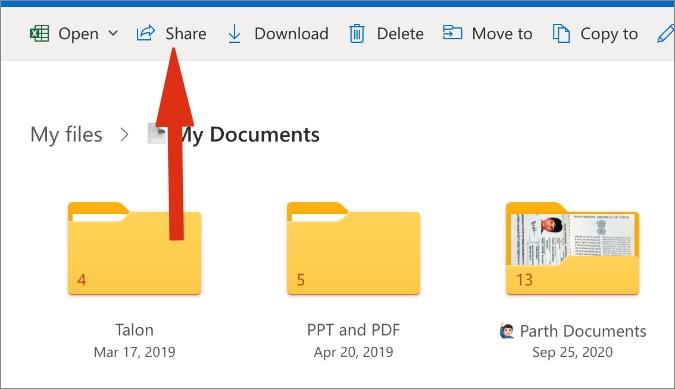
4. Daripada menu Kongsi pautan, klik pada butang Edit .
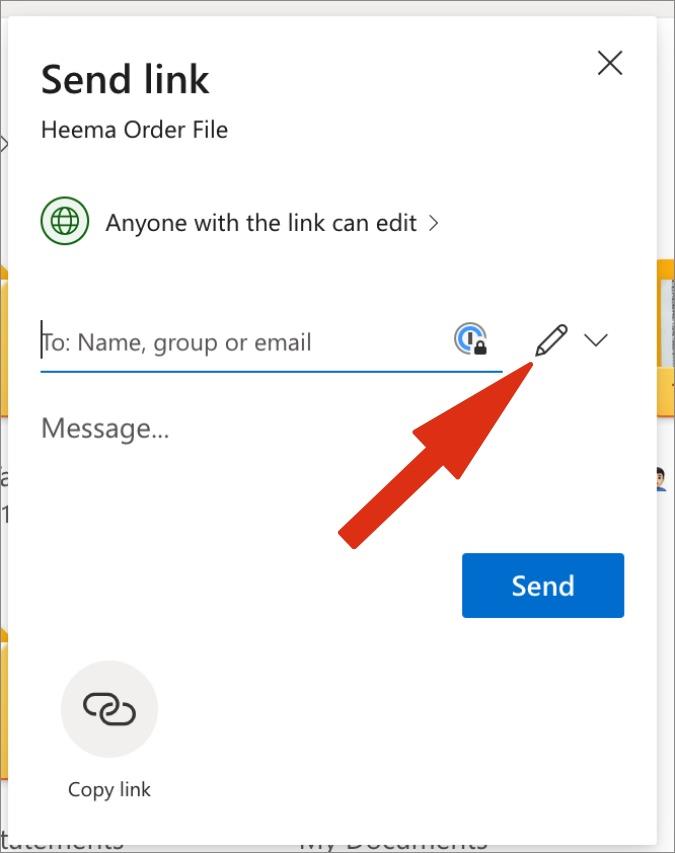
5. Pilih Tetapan pautan .

6. Daripada menu berikut, anda mempunyai pilihan untuk Tetapkan kata laluan .
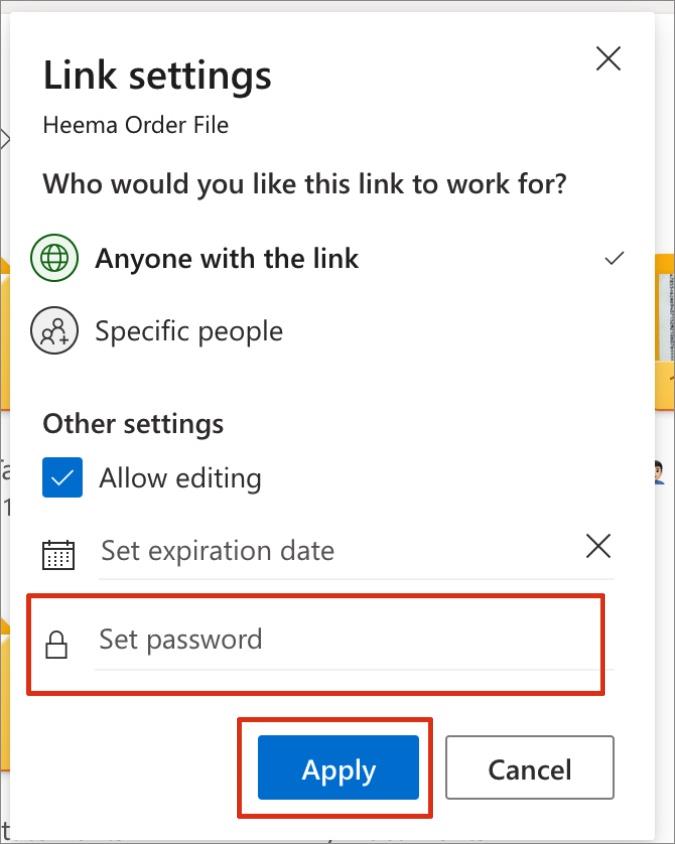
7. Tambah kata laluan dan klik pada butang Guna di bahagian bawah. Dari menu yang sama, anda boleh menetapkan tarikh tamat tempoh juga.
Contohnya, anda menambah tarikh luput selama seminggu dan selepas tarikh/masa berlalu, pautan OneDrive akan menjadi tidak aktif.
Sesiapa sahaja yang mempunyai akses kepada pautan OneDrive memerlukan kata laluan untuk mengakses data. Menggunakan helah yang sama, anda boleh menambah perlindungan kata laluan pada mana-mana fail pada OneDrive yang anda bercadang untuk berkongsi.
Penggulungan: Kata Laluan Lindungi Fail Excel
Walaupun pasaran hamparan dipenuhi dengan Google Sheets, Apple Numbers dan pemula seperti Airtable dan Coda, Microsoft Excel kekal tiada tandingan, terutamanya dalam sektor perniagaan dan perusahaan.
Dalam sesetengah kes, adalah masuk akal untuk melindungi fail sulit Excel. Teruskan, gunakan helah di atas dan gunakan brek pada akses tanpa kebenaran kepada fail Excel dengan kata laluan.
Tahukah anda anda boleh mencipta apl daripada helaian excel yang boleh dimuat turun dan dipasang oleh pengguna pada telefon pintar mereka?